Priporočamo, da redno posodabljate računalnik Ubuntu z najnovejšimi varnostnimi popravki. Redno posodabljanje Ubuntuja bo zaščitilo vaš računalnik pred različnimi ranljivostmi.
Vendar pa bo ročno posodabljanje naprave Ubuntu zamudno. Razmislite o ravnanju z več računalniki ali celo z enim samim, zato postopka posodabljanja ni učinkovito izvajati ročno.
V tej vadnici vam bomo pomagali pri konfiguriranju samodejnega posodabljanja vašega računalnika Ubuntu z namestitvijo paketa brez nadzora.
Omogočanje samodejnih nenadzorovanih varnostnih posodobitev
Korak 1. Z naslednjim ukazom namestite paket za samodejno nadgradnjo in velika verjetnost je, da je paket že nameščen.
sudo apt namestite brez nadzora-nadgradnje

2. korak. Zdaj preverite stanje paketa za samodejno nadgradnjo.
statusctl status brez nadzora-nadgradnje
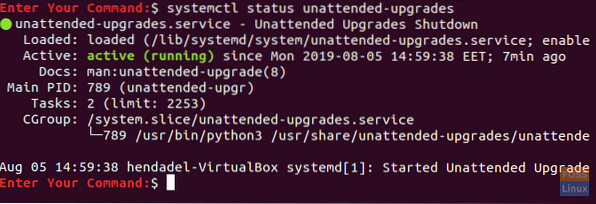
Če se samodejna nadgradnja ne izvaja, jo lahko zaženete z naslednjim ukazom.
systemctl začnite brez nadzora nadgradnje
3. korak. Konfigurirajte paket za samodejno nadgradnjo z urejanjem v “/ etc / apt / apt.conf.d / 50nadzornih nadgradenj ”Konfiguracijska datoteka. S svojim najljubšim urejevalnikom odprite konfiguracijsko datoteko za samodejno nadgradnjo.
sudo vi / etc / apt / apt.conf.d / 50 nenadzorovanih nadgradenj

4. korak. Po odprtju konfiguracijske datoteke za samodejno nadgradnjo odstranite komentar iz vrstice "varnost", kot je prikazano na spodnjem posnetku zaslona, to bo omogočilo samodejno posodabljanje skladišča.
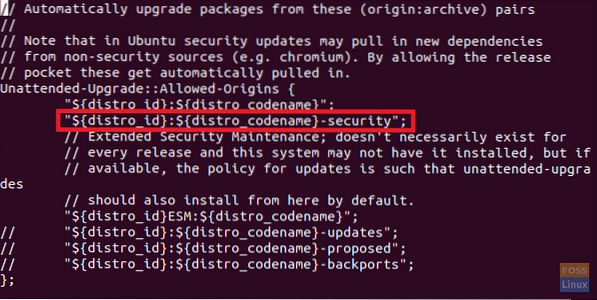
V konfiguracijsko datoteko unattended-upgrades lahko v odsek unattended-upgrades :: package-blacklist dodate paket, ki ga ne potrebujete. Vendar bodite previdni in ne pozabite, da med komentiranjem vrstice ne pišete dvojne poševnice.
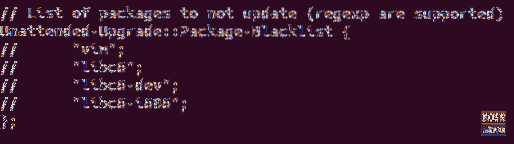
V konfiguracijski datoteki boste našli tudi razdelek, ki omogoča e-poštna obvestila v primeru napake. Tam lahko napišete e-pošto, če boste morali prejeti podatke.
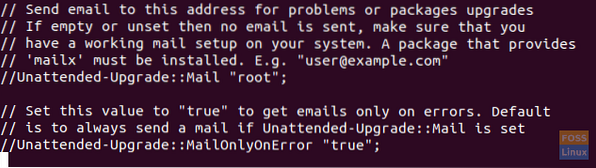
Po urejanju v konfiguracijski datoteki za samodejno nadgradnjo jo shranite in zaprite.
5. korak. Zdaj omogočimo samodejne posodobitve z urejanjem v “/ etc / apt / apt.conf.d / 20auto-nadgradnje ”konfiguracijska datoteka.
sudo vi / etc / apt / apt.conf.d / 20avtomatskih nadgradenj

6. korak. Datoteko za samodejno nadgradnjo uredite tako, da je podobna spodnji sliki zaslona.

Kje:
- Možnost Update-Package-Lists -> 1 pomeni omogočiti samodejno posodabljanje in 0 onemogočiti.
- Možnost nenadzorovane nadgradnje ->: 1 pomeni omogočiti samodejno nadgradnjo, 0 pa onemogočiti.
Shranite in zapustite konfiguracijsko datoteko.
7. korak. Da bi preverili prejšnje konfiguracije, lahko izvedemo suh tek. Ukaz suhega zagona se uporablja za zagotovitev, da je postopek posodobitve simulacija in da v vaših paketih ne bo prišlo do resničnih sprememb. Z naslednjim ukazom preverite konfiguracije:
sudo unattended-upgrades --dry-run --debug

Čestitamo, zdaj ste omogočili samodejne posodobitve Ubuntuja. Zdaj se lahko sprostite in uživate v času Ubuntuja, ne da bi vas skrbelo za sistemske posodobitve.
 Phenquestions
Phenquestions



